在日常办公中,我们有时需要从文档或图片中单独提取公章,以便后续排版或再次使用。很多人以为必须依赖专业的PS软件,其实在Word中同样可以实现抠图效果。本文将为你详细介绍word抠公章的具体方法和操作技巧。
一、插入并裁剪公章图片
首先,需要将公章导入Word文档。如果公章已经存在于文档中,可以直接复制;如果来自其他文件,则点击【插入】—【图片】—【此设备】,选择公章图片并插入。接着,选中图片后点击【图片工具】-【格式】-【裁剪】,框选出公章区域,去除多余的背景部分。
二、利用删除背景功能
word抠图公章的核心操作是“删除背景”。在图片格式工具中,点击【智能抠图】,Word会自动识别前景和背景,并用颜色标记。此时可以根据需要使用【标记保留区域】或【标记删除区域】,确保只保留公章部分,去掉无关背景。完成调整后点击【保留更改】,即可完成公章抠图。
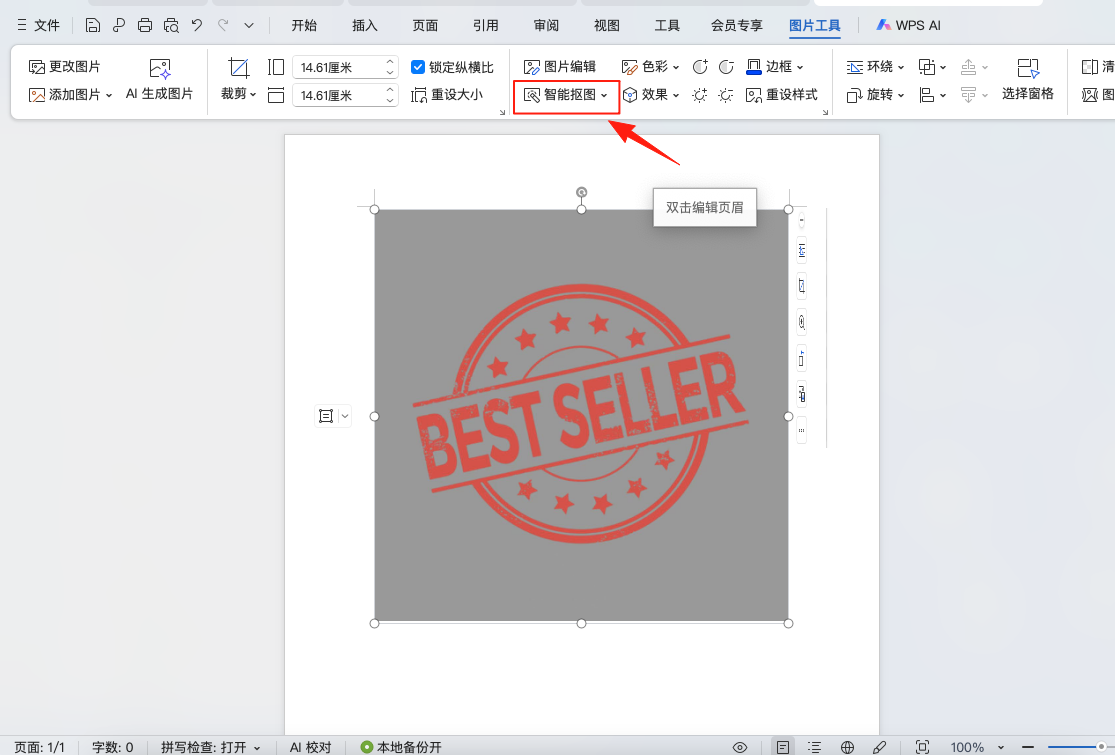
三、设置透明色辅助抠图
除了删除背景,还可以使用【设置透明色】功能。在图片格式的【颜色】菜单中选择该功能,然后点击公章背景部分。如果背景是纯色,Word会自动将其设为透明,从而突出公章。若背景较复杂,可以配合调整亮度和对比度,以获得更干净的效果。
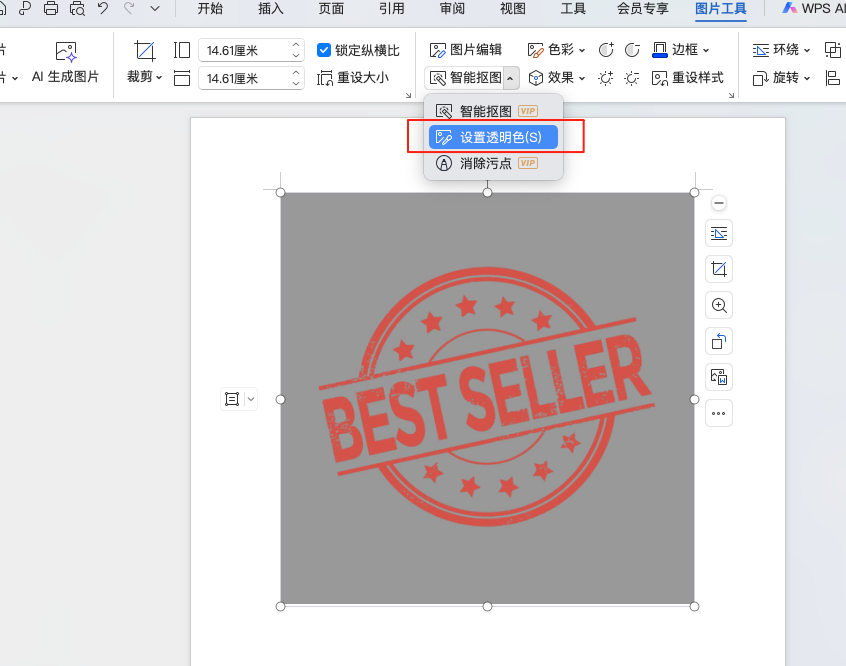
四、保存与应用
完成word抠公章后,可以将抠取的公章保存为本地图片文件,或者直接在文档中使用。对于合同、报告或正式文件,这种方法能够快速实现专业化排版。
总结
掌握word抠公章的方法,包括插入图片、裁剪、删除背景、设置透明色等步骤,就能轻松实现公章抠图效果。相比专业软件,Word自带的功能简单易用,足以满足日常办公需求。熟练运用word抠图公章技巧,不仅能提升效率,还能让文档处理更加专业规范。









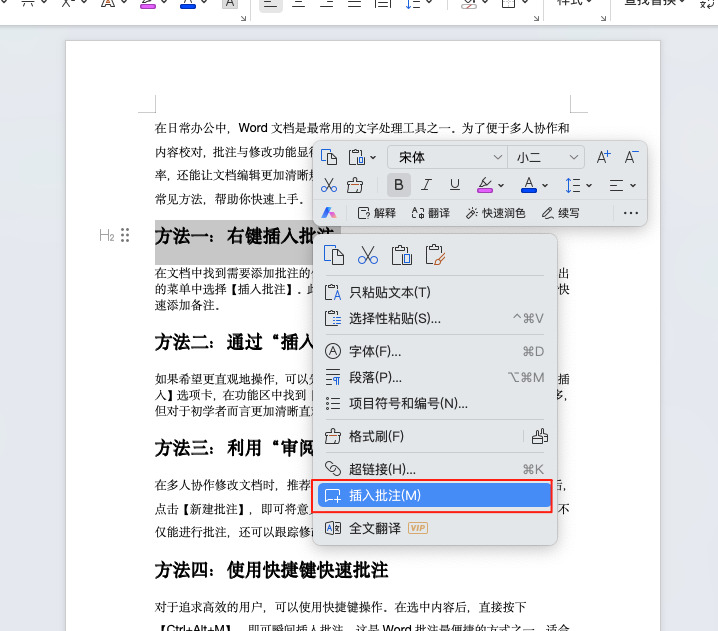
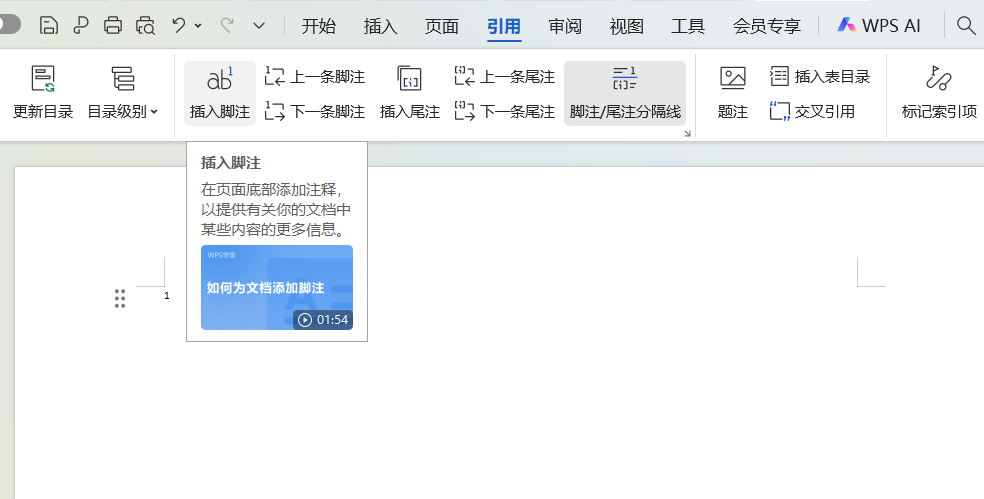

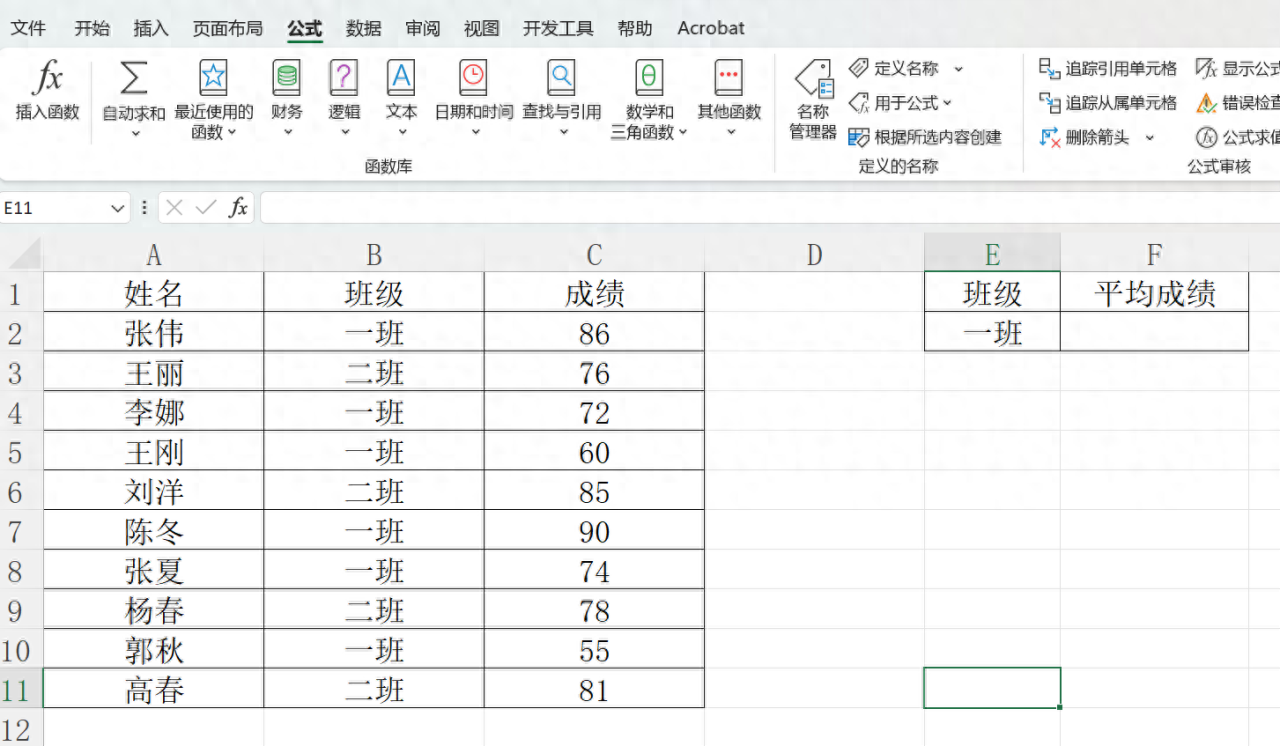
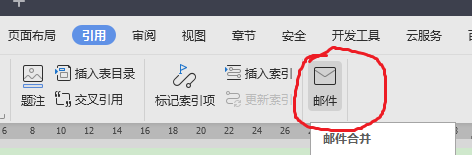

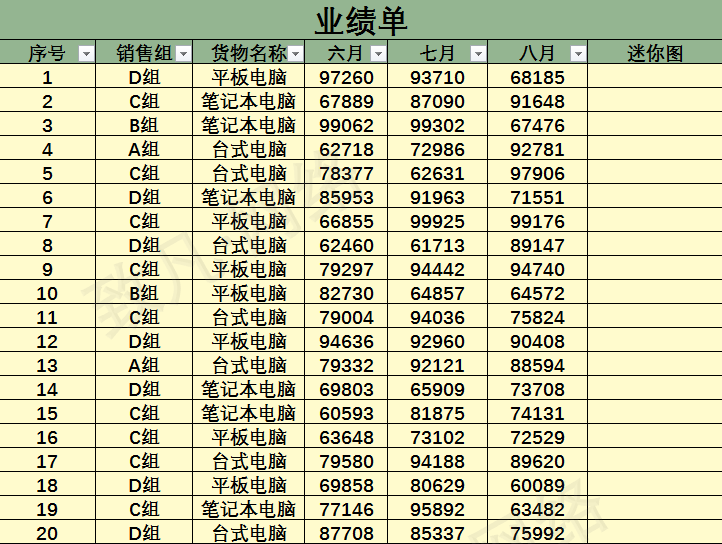
评论 (0)